Mantenimiento de los componentes del subsistema de host MX240
Mantenimiento del subsistema de host MX240
Propósito
Para un rendimiento óptimo del enrutador, verifique el estado del subsistema de host. El subsistema de host comprende un SCB y un motor de enrutamiento instalados en una ranura del SCB.
Acción
De forma regular:
Compruebe los LED en la interfaz de la nave para ver información sobre el estado de los motores de enrutamiento.
Compruebe los LED de la placa frontal SCB.
Compruebe los LED de la placa frontal del motor de enrutamiento.
Para comprobar el estado de los motores de enrutamiento, ejecute el
show chassis routing-enginecomando. El resultado es similar al siguiente:user@host> show chassis routing-engine Routing Engine status: Slot 0: Current state Master Election priority Master (default) Temperature 45 degrees C / 113 degrees F CPU temperature 43 degrees C / 109 degrees F DRAM 2048 MB Memory utilization 15 percent CPU utilization: User 0 percent Background 0 percent Kernel 8 percent Interrupt 0 percent Idle 92 percent Model RE-S-1300 Serial ID 1000694968 Start time 2007-07-10 12:27:39 PDT Uptime 1 hour, 40 minutes, 37 seconds Load averages: 1 minute 5 minute 15 minute 0.11 0.06 0.01 Routing Engine status: Slot 1: Current state Backup Election priority Backup (default) Temperature 46 degrees C / 114 degrees F CPU temperature 42 degrees C / 107 degrees F DRAM 2048 MB Memory utilization 13 percent CPU utilization: User 0 percent Background 0 percent Kernel 0 percent Interrupt 0 percent Idle 100 percent Model RE-S-1300 Serial ID 1000694976 Start time 2007-06-19 14:17:00 PDT Uptime 20 days, 23 hours, 51 minutes, 4 secondsPara comprobar el estado de las SCB, ejecute el
show chassis environment cbcomando. El resultado es similar al siguiente:user@host> show chassis environment cb CB 0 status: State Online Master Temperature 40 degrees C / 104 degrees F Power 1 1.2 V 1208 mV 1.5 V 1521 mV 1.8 V 1807 mV 2.5 V 2507 mV 3.3 V 3319 mV 5.0 V 5033 mV 12.0 V 12142 mV 1.25 V 1243 mV 3.3 V SM3 3312 mV 5 V RE 5059 mV 12 V RE 11968 mV Power 2 11.3 V bias PEM 11253 mV 4.6 V bias MidPlane 4814 mV 11.3 V bias FPD 11234 mV 11.3 V bias POE 0 11176 mV 11.3 V bias POE 1 11292 mV Bus Revision 42 FPGA Revision 1 CB 1 status: State Online Standby Temperature 40 degrees C / 104 degrees F Power 1 1.2 V 1202 mV 1.5 V 1514 mV 1.8 V 1807 mV 2.5 V 2500 mV 3.3 V 3293 mV 5.0 V 5053 mV 12.0 V 12200 mV 1.25 V 1260 mV 3.3 V SM3 3319 mV 5 V RE 5059 mV 12 V RE 12007 mV Power 2 11.3 V bias PEM 11311 mV 4.6 V bias MidPlane 4827 mV 11.3 V bias FPD 11330 mV 11.3 V bias POE 0 11292 mV 11.3 V bias POE 1 11311 mV Bus Revision 42 FPGA Revision 1
Para comprobar el estado de un SCB específico, emita el show chassis environment cb comando e incluya el número de ranura del SCB. El resultado es similar al siguiente:
user@host> show chassis environment cb 0
CB 0 status:
State Online
Temperature Intake 66 degrees C / 150 degrees F
Temperature Exhaust A 67 degrees C / 152 degrees F
Temperature Exhaust B 73 degrees C / 163 degrees F
Power
1.2 V 1153 mV
1.5 V 1417 mV
1.8 V 1704 mV
2.5 V 2375 mV
3.3 V 3138 mV
5.0 V 4763 mV
1.2 V Rocket IO 1160 mV
1.5 V Rocket IO 1408 mV
1.8 V RLDRAM 1717 mV
I2C Slave Revision 15
Para obtener más información acerca del uso de la CLI, consulte el documento de Junos OS.
Ver también
Reemplazo de un motor de enrutamiento MX240
Eliminación de un motor de enrutamiento MX240
Antes de quitar un motor de enrutamiento, quite los cables que se conectan a él.
Antes de reemplazar un motor de enrutamiento, debe desconectar el subsistema de host. Si solo hay un subsistema de host, desconectar el subsistema de host apaga el enrutador.
Si el motor de enrutamiento que se va a reemplazar funciona actualmente como motor de enrutamiento principal, cámbielo para que sea la copia de seguridad antes de quitarlo.
Para quitar un motor de enrutamiento de una SCB (consulte la figura 1):
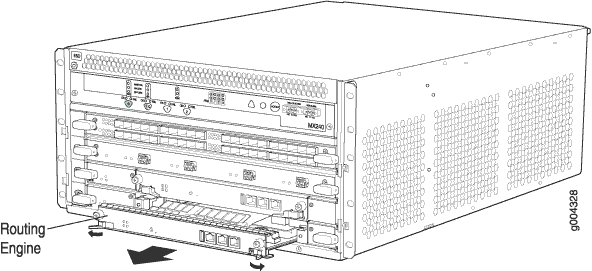 de enrutamiento
de enrutamiento
Ver también
Instalación de un motor de enrutamiento MX240
Para instalar un motor de enrutamiento en una SCB (figura 2):
El motor de enrutamiento puede tardar varios minutos en arrancar.
Después de que se inicie el motor de enrutamiento, compruebe que está instalado correctamente comprobando los LED FAIL, RE0 y RE1 en la interfaz de nave. Si el enrutador está operativo y el motor de enrutamiento funciona correctamente, el LED verde ONLINE se ilumina constantemente. Si el LED rojo FAIL se enciende constantemente, retire e instale el motor de enrutamiento nuevamente. Si el LED rojo FAIL sigue encendiéndose de forma constante, el motor de enrutamiento no funciona correctamente. Póngase en contacto con su representante de atención al cliente.
Para comprobar el estado del motor de enrutamiento, utilice el comando de la CLI:
user@host> show chassis routing-engine Routing Engine status: Slot 0: Current state Master ...
Para obtener más información acerca del uso de la CLI, consulte la documentación de Junos OS.
Si se configuran servicios de red IP mejorados en el chasis, todos los motores de enrutamiento deben reiniciarse después de sincronizar los motores de enrutamiento. Para obtener más información acerca de la sincronización de los motores de enrutamiento, consulte Sincronización de motores de enrutamiento.
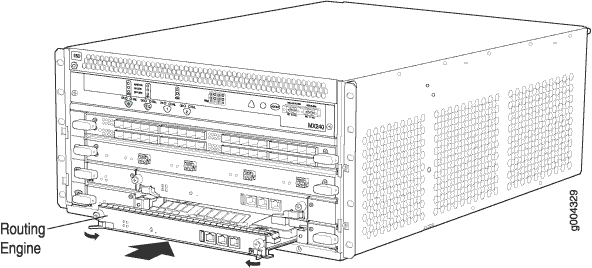 de enrutamiento MX480
de enrutamiento MX480
Ver también
Reemplazo de una unidad SSD en un RE-S-1800
Cada motor de enrutamiento RE-S-1800 admite dos unidades de estado sólido (SSD) especificadas por Juniper Networks. El RE-S-1800 viene con un SSD instalado en la ranura etiquetada SATA SSD 1. El SSD de repuesto es el número de pieza SSD-32G-RE-S de Juniper. La Figura 3 muestra la disposición de las ranuras de unidades de almacenamiento en un motor de enrutamiento RE-S-1800.
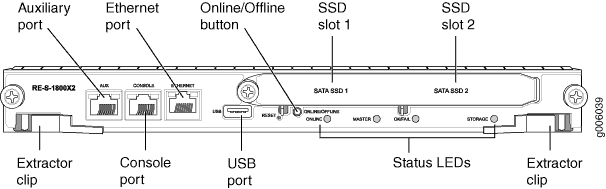
Se ha verificado que la siguiente unidad funciona en el motor de enrutamiento RE-S-1800:
SSD-32G-RE-S
Para reemplazar una unidad de almacenamiento:
- Desactive y desactive la unidad de almacenamiento: mantenga pulsado el botón Online/Offline hasta que el LED empiece a parpadear; espere hasta que los LED RE estén apagados.
- Retire la unidad de almacenamiento.
- Vuelva a instalar una unidad de almacenamiento.
- Alinee cuidadosamente los lados de la unidad con las guías de la ranura.
- Deslice la unidad en la ranura hasta que sienta resistencia, asegurándose cuidadosamente de que esté alineada correctamente.
- Cierre la puerta de acceso y apriete el tornillo de mariposa para asegurar la puerta.
Ver también
Reemplazo de una unidad SSD en un RE-S-X6-64G
- Reemplace las unidades SSD en un RE-S-X6-64G
- Copie Junos OS en el SSD recién reemplazado con un disco USB (mínimo 8 GB)
Reemplace las unidades SSD en un RE-S-X6-64G
Cada motor de enrutamiento RE-S-X6-64G admite dos unidades de estado sólido (SSD) especificadas por Juniper Networks. El RE-S-X6-64G viene con dos SSD instalados en la ranura etiquetada SSD1 y SSD2. La figura 4 muestra la disposición de las ranuras de unidades de almacenamiento en un motor de enrutamiento RE-S-X6-64G.
Asegúrese de que un motor de enrutamiento no contenga una combinación de SSD de 50 GB y 200 GB. Asegúrese de que los SSD en un motor de enrutamiento sean del mismo proveedor y no de diferentes proveedores. Ambos SSD en el motor de enrutamiento deben ser del mismo tipo y contener la misma capacidad de disco. Por lo tanto, actualice los dos SSD de 50 GB a SSD de 200 GB a la vez, ya que no se admite la operación en modo mixto.
El reemplazo de una unidad SSD en un motor de enrutamiento RE-S-X6-64G consta de las siguientes dos etapas:
-
Reemplazo de las unidades SSD en el motor de enrutamiento
-
Copie Junos OS en la SSD recién reemplazada
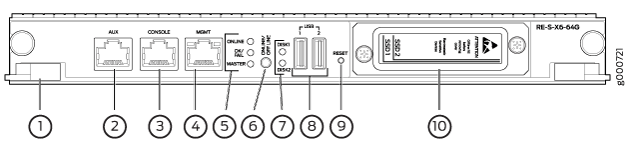
|
1
—
Clips extractores |
6
—
EN LÍNEA/FUERA DE LÍNEA Botón |
|
número arábigo
—
Puerto auxiliar (AUX) |
7
—
LED de SSD: DISCO1 y DISCO2 |
|
3
—
Puerto de consola (Con) |
8
—
Puertos: USB1 y USB2 |
|
4
—
Puerto de administración (MGMT) |
9
—
RESTABLECIMIENTO Botón |
|
5
—
LED: EN LÍNEA, ACEPTAR/FALLAR y MASTER |
10
—
Cubierta de ranura para tarjeta SSD |
Replacing Both the SSDs in the Routing Engine:
Asegúrese de que un motor de enrutamiento no contenga una combinación de SSD de 50 GB y 200 GB. Asegúrese de que los SSD en un motor de enrutamiento sean del mismo proveedor y no de diferentes proveedores. Ambos SSD en el motor de enrutamiento deben ser del mismo tipo y contener la misma capacidad de disco. Por lo tanto, actualice los dos SSD de 50 GB a SSD de 200 GB a la vez, ya que no se admite la operación en modo mixto.
Asegúrese de tener listo un disco USB de arranque si instala vmhost y Junos OS con un disco USB. Para preparar un disco USB de arranque, consulte Creación de un dispositivo de arranque de emergencia para motores de enrutamiento compatibles con host de máquina virtual.
Replacing Disk2 (SSD2) Only in the Routing Engine:
Asegúrese de que un motor de enrutamiento no contenga una combinación de SSD de 50 GB y 200 GB. Asegúrese de que los SSD en un motor de enrutamiento sean del mismo proveedor y no de diferentes proveedores. Ambos SSD en el motor de enrutamiento deben ser del mismo tipo y contener la misma capacidad de disco. Por lo tanto, actualice los dos SSD de 50 GB a SSD de 200 GB a la vez, ya que no se admite la operación en modo mixto.
Asegúrese de que el enrutador se inicia y se ejecuta desde una imagen del disco1 (ejecute el
request vmhost reboot disk1comando para arrancar desde el disco1).Quite el disco2 y sustitúyalo por uno nuevo (consulte los pasos 3 a 4).
Reinicie el motor de enrutamiento ejecutando el
request vmhost rebootcomando.El enrutador arranca desde el disco1 cuando se reemplaza el disco2. Para poder arrancar desde disk2, ejecute el
request vmhost snapshot partitioncomando.
Replacing Disk1 (SSD1) Only:
Asegúrese de que un motor de enrutamiento no contenga una combinación de SSD de 50 GB y 200 GB. Asegúrese de que los SSD en un motor de enrutamiento sean del mismo proveedor y no de diferentes proveedores. Ambos SSD en el motor de enrutamiento deben ser del mismo tipo y contener la misma capacidad de disco. Por lo tanto, actualice los dos SSD de 50 GB a SSD de 200 GB a la vez, ya que no se admite la operación en modo mixto.
Asegúrese de que el enrutador se inicia y se ejecuta a partir de una imagen del disco2 (ejecute el
request vmhost reboot disk2comando para arrancar desde el disco2).Extraiga el disco1 y sustitúyalo por uno nuevo (consulte los pasos 3 a 4).
Reinicie el motor de enrutamiento ejecutando el
request vmhost rebootcomando.El enrutador arranca desde el disco2 cuando se reemplaza el disco1. Para poder arrancar desde el disco1, ejecute el
request vmhost snapshot recovery partitioncomando.Arranque desde el disco1 ejecutando el
request vmhost reboot disk1comando.
Ver también
Copie Junos OS en el SSD recién reemplazado con un disco USB (mínimo 8 GB)
Además del dispositivo USB, también puede instalar el host de máquina virtual y Junos OS mediante un servidor de arranque PXE (Preboot Execution Environment). Para obtener más información, consulte Instalación, actualización, copia de seguridad y recuperación de host de máquina virtual.
Reemplazo de conexiones a puertos de interfaz del motor de enrutamiento MX240
- Reemplazo del cable Ethernet de administración en un enrutador MX240
- Reemplazo de la consola o del cable auxiliar en un enrutador MX240
Reemplazo del cable Ethernet de administración en un enrutador MX240
Para reemplazar el cable conectado al puerto ETHERNET :
- Coloque una correa de conexión a tierra ESD a su muñeca desnuda y conecte el otro extremo de la correa a un punto de conexión a tierra ESD.
- Presione la lengüeta del conector y tire del conector directamente fuera del puerto. La figura 7 muestra el conector.
- Desconecte el cable del dispositivo de red.
- Enchufe un extremo del cable de repuesto en el puerto ETHERNET . La figura 8 muestra el puerto.
- Conecte el otro extremo del cable al dispositivo de red.

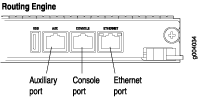 Ethernet
Ethernet
Ver también
Reemplazo de la consola o del cable auxiliar en un enrutador MX240
Para utilizar una consola del sistema para configurar y administrar el motor de enrutamiento, conéctelo al puerto CONSOLE del motor de enrutamiento. Para usar un portátil, módem u otro dispositivo auxiliar, conéctelo al puerto AUX del motor de enrutamiento. Ambos puertos aceptan un cable con un conector RJ-45. Si desea conectar un dispositivo a ambos puertos, debe suministrar dos cables separados.
Ya no incluimos el cable de consola RJ-45 con el adaptador DB-9 como parte del paquete del dispositivo. Si el cable y el adaptador de la consola no están incluidos en el paquete del dispositivo, o si necesita otro tipo de adaptador, puede solicitar lo siguiente por separado:
-
Adaptador de RJ-45 a DB-9 (JNP-CBL-RJ45-DB9)
-
Adaptador RJ-45 a USB-A (JNP-CBL-RJ45-USBA)
-
Adaptador RJ-45 a USB-C (JNP-CBL-RJ45-USBC)
Si desea utilizar el adaptador RJ-45 a USB-A o RJ-45 a USB-C, debe tener un controlador de puerto COM virtual (VCP) X64 (64 bits) instalado en su PC. Consulte https://ftdichip.com/drivers/vcp-drivers/ descargar el controlador.
Para reemplazar un cable conectado a una consola de administración o a un dispositivo auxiliar:
- Coloque una correa de conexión a tierra ESD a su muñeca desnuda y conecte el otro extremo de la correa a un punto de conexión a tierra ESD.
- Presione la lengüeta del conector y tire del conector directamente fuera del puerto.
- Desconecte el cable de la consola o del dispositivo auxiliar.
- Enchufe el extremo RJ-45 del cable serie de reemplazo en el puerto CONSOLE o AUX . La figura 9 muestra los puertos de dispositivo externo en el motor de enrutamiento.
- Conecte el extremo DB-9 hembra al puerto serie de la consola o del dispositivo auxiliar.
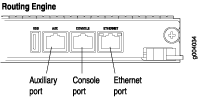 auxiliares y de consola
auxiliares y de consola
Ver también
Actualización al motor de enrutamiento RE-S-X6-64G en un subsistema de host redundante
Un subsistema de host redundante consta de un motor de enrutamiento principal (RE0) y un motor de enrutamiento de reserva (RE1). Para actualizar el subsistema de host para que utilice el motor de enrutamiento RE-S-X6-64G, primero debe desinstalar el motor de enrutamiento de reserva e instalar el motor de enrutamiento RE-S-X6-64G, que luego se convierte en el motor de enrutamiento de reserva. A continuación, cambie este motor de enrutamiento de reserva para convertirlo en el motor de enrutamiento principal. Reemplace el otro motor de enrutamiento y configúrelo como motor de enrutamiento de reserva.
Asegúrese de que la tarjeta de control del conmutador del chasis sea SCBE2 o SCBE3, ya que el motor de enrutamiento RE-S-X6-64G no es compatible con las placas de control de conmutador SCB o SCBE. Para actualizar la tarjeta de control del conmutador a SCBE2, consulte Actualización de un MX240 para usar SCBE2-MX, Actualizar un MX480 para usar SCBE2-MX o Actualizar un MX960 para usar SCBE2-MX, según el chasis en el que se actualice el motor de enrutamiento. Para actualizar la tarjeta de control del conmutador a SCBE3 Actualización de un enrutador MX240, MX480 o MX960 para utilizar el SCBE3-MX.
Guarde la configuración del enrutador antes de continuar con la actualización del motor de enrutamiento.
El enrutamiento activo sin detención (NSR) y el cambio elegante de motor de enrutamiento (GRES) no se admiten durante la actualización y deben deshabilitarse temporalmente. Para deshabilitar NSR, quite la nonstop-routing instrucción del nivel jerárquico [edit routing-options] y quite la graceful-switchover instrucción del nivel jerárquico [edit chassis redundancy].
- Eliminación del motor de enrutamiento
- Instalación del motor de enrutamiento RE-S-X6-64G
- Comprobación y configuración del motor de enrutamiento actualizado como principal
- Comprobación y configuración del motor de enrutamiento actualizado como copia de seguridad
Eliminación del motor de enrutamiento
Para quitar el motor de enrutamiento de reserva del chasis (consulte las Figuras 10, 11 y 12):
- En el dispositivo de administración externo conectado al motor de enrutamiento, apague el subsistema de host con el
request system power-offcomando. - Espere hasta que aparezca un mensaje en la consola confirmando que el sistema operativo se ha detenido.
- Retire los cables conectados al motor de enrutamiento.
- Coloque una bolsa electrostática o una alfombra antiestática sobre una superficie plana y estable. Coloque una correa de conexión a tierra de descarga electrostática (ESD) a su muñeca desnuda y conecte la correa a uno de los puntos ESD del chasis.
- Compruebe que los LED del motor de enrutamiento estén apagados. Afloje los tornillos cautivos en la parte superior e inferior del motor de enrutamiento.
- Agarre el motor de enrutamiento por las manijas del eyector y deslícelo hasta la mitad del chasis.
- Coloque una mano debajo del motor de enrutamiento para apoyarlo y deslícelo completamente fuera del chasis. Coloque el motor de enrutamiento en el tapete antiestático.
Para mantener un flujo de aire adecuado a través del chasis, no deje una SCB instalada en el chasis sin un motor de enrutamiento durante largos períodos de tiempo. Si se elimina un motor de enrutamiento, se debe instalar un motor de enrutamiento de reemplazo lo antes posible.
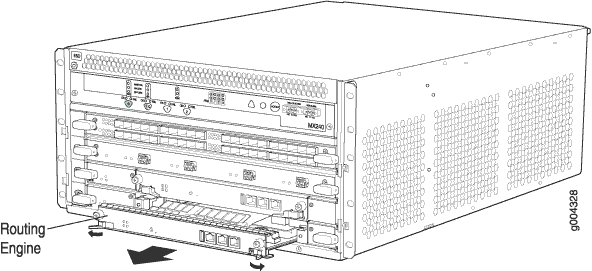 MX240
MX240
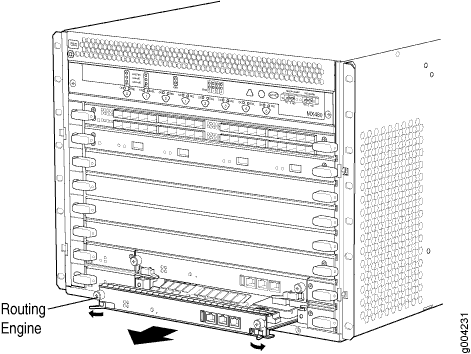 MX480
MX480
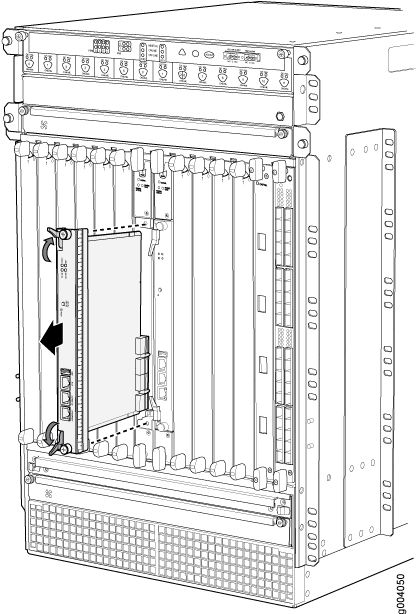 MX960
MX960
Instalación del motor de enrutamiento RE-S-X6-64G
Para instalar el motor de enrutamiento RE-S-X6-64G:
El motor de enrutamiento puede tardar varios minutos en arrancar. Después de que se inicie el motor de enrutamiento, compruebe que está instalado correctamente comprobando los LED FAIL, RE0 y RE1 en la interfaz de nave. Si el enrutador está operativo y el motor de enrutamiento funciona correctamente, el LED verde de LÍNEA del motor de enrutamiento se ilumina constantemente. Si el LED rojo de FAIL del motor de enrutamiento se enciende constantemente, retire e instale de nuevo el motor de enrutamiento. Si el LED rojo FAIL sigue encendiéndose de forma constante, el motor de enrutamiento no funciona correctamente. Póngase en contacto con su representante de atención al cliente.
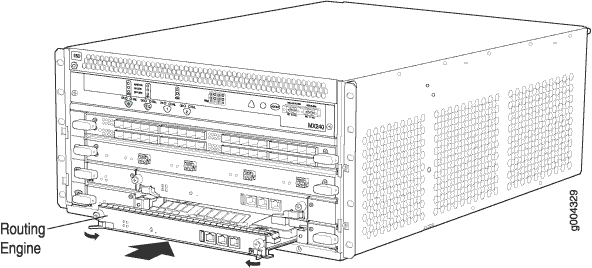 MX240
MX240
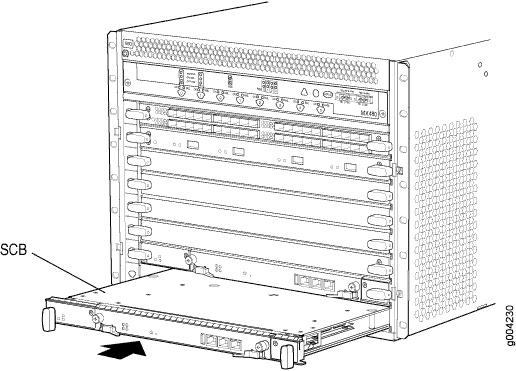 MX480
MX480
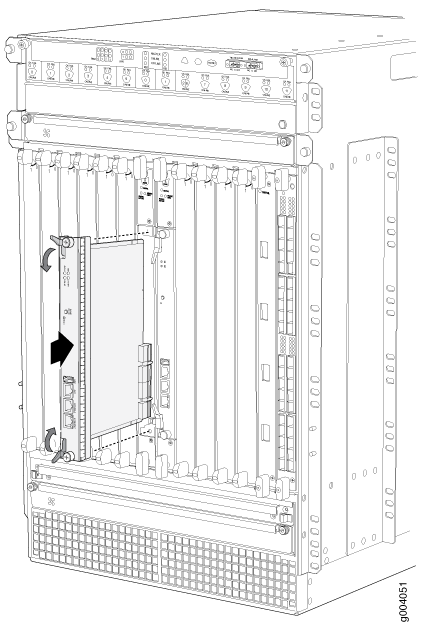 MX960
MX960
Comprobación y configuración del motor de enrutamiento actualizado como principal
Después de reemplazar el motor de enrutamiento de reserva con el motor de enrutamiento RE-S-X6-64G, realice los pasos siguientes:
- Verifique que el motor de enrutamiento SCBE2 o SCBE3 y RE-S-X6-64G estén en línea emitiendo el
show chassis hardwarecomando. - Después de instalar el motor de enrutamiento RE-S-X6-64G en SCBE2 o SCBE3, el motor de enrutamiento se enciende automáticamente y aparece en modo amnésico ya que se carga con los valores predeterminados de fábrica. Cuando el motor de enrutamiento aparezca en modo amnésico, cargue la configuración base y confirme.
- Configure el motor de enrutamiento de copia de seguridad mediante el
commit synchronizecomando para copiar la configuración en el motor de enrutamiento de copia de seguridad. - Utilice el
request chassis routing-engine master switchcomando para convertir el motor de enrutamiento RE-S-X6-64G (RE1) en el motor de enrutamiento principal. Todas las FPC se reinician después de este paso.
Comprobación y configuración del motor de enrutamiento actualizado como copia de seguridad
- Utilice el comando para convertir el
request chassis routing-engine master switchRE-S-X6-64G (RE0) recién instalado en el motor de enrutamiento de reserva. - Utilice el
commit synchronizecomando para copiar la configuración activa del motor de enrutamiento principal al motor de enrutamiento de reserva.
Actualización al motor de enrutamiento RE-S-X6-64G en un subsistema de host no redundante
En un subsistema de host no redundante, solo un motor de enrutamiento y una tarjeta de control de conmutador están presentes en el chasis. Cuando se actualiza el motor de enrutamiento, al desconectar el subsistema de host, se apaga el enrutador. Para actualizar el subsistema de host con el motor de enrutamiento RE-S-X6-64G, debe desinstalar el motor de enrutamiento existente e instalar el motor de enrutamiento RE-S-X6-64G. Asegúrese de que la tarjeta de control del conmutador del chasis sea SCBE2 porque el motor de enrutamiento RE-S-X6-64G no es compatible con las placas de control de conmutador SCB o SCBE. Para actualizar la tarjeta de control del conmutador a SCBE2, consulte Actualización de un MX240 para usar SCBE2-MX, Actualizar un MX480 para usar SCBE2-MXo Actualizar un MX960 para usar SCBE2-MX, según el chasis en el que se actualice el motor de enrutamiento. .
Guarde la configuración del enrutador antes de continuar con la actualización del motor de enrutamiento.
Eliminación del motor de enrutamiento
Para quitar el motor de enrutamiento del chasis:
- En el dispositivo de administración externo conectado al motor de enrutamiento, apague el subsistema de host con el
request system power-offcomando. - Espere hasta que aparezca un mensaje en la consola confirmando que el sistema operativo se ha detenido.
- Retire los cables conectados al motor de enrutamiento.
- Coloque una bolsa electrostática o una alfombra antiestática sobre una superficie plana y estable. Coloque una correa de conexión a tierra ESD a su muñeca desnuda y conecte la correa a uno de los puntos ESD del chasis.
- Compruebe que los LED del motor de enrutamiento estén apagados. Afloje los tornillos cautivos en la parte superior e inferior del motor de enrutamiento.
- Agarre el motor de enrutamiento por las manijas del eyector y deslícelo hasta la mitad del chasis.
- Coloque una mano debajo del motor de enrutamiento para apoyarlo y deslícelo completamente fuera del chasis. Coloque el motor de enrutamiento en el tapete antiestático.
Para mantener un flujo de aire adecuado a través del chasis, no deje una SCB instalada en el chasis sin un motor de enrutamiento durante largos períodos de tiempo. Si se elimina un motor de enrutamiento, se debe instalar un motor de enrutamiento de reemplazo lo antes posible.
Instalación del motor de enrutamiento RE-S-X6-64G
Para instalar el nuevo motor de enrutamiento (RE-S-X6-64G):
El motor de enrutamiento puede tardar varios minutos en arrancar. Después de que se inicie el motor de enrutamiento, compruebe que está instalado correctamente comprobando los LED FAIL, RE0 y RE1 en la interfaz de nave. Si el enrutador está operativo y el motor de enrutamiento funciona correctamente, el LED verde de LÍNEA del motor de enrutamiento se ilumina constantemente. Si el LED rojo FAIL se enciende constantemente, retire el motor de enrutamiento y vuelva a instalarlo. Si el LED rojo FAIL del motor de enrutamiento sigue encendiéndose de forma constante, el motor de enrutamiento no funciona correctamente. Póngase en contacto con su representante de atención al cliente.
Reemplazo de la interfaz de manualidades MX240
- Desconexión de los cables del relé de alarma de la interfaz de la embarcación MX240
- Eliminación de la interfaz MX240 Craft
- Instalación de la interfaz MX240 Craft
- Conexión de los cables del relé de alarma a la interfaz de la embarcación MX240
Desconexión de los cables del relé de alarma de la interfaz de la embarcación MX240
Para desconectar los cables del relé de alarma del enrutador y de un dispositivo de notificación de alarmas (consulte la figura 16):
- Desconecte el cable existente en el dispositivo externo.
- Coloque una correa de conexión a tierra ESD a su muñeca desnuda y conecte el otro extremo de la correa a un punto de conexión a tierra ESD.
- Con un destornillador de hoja plana de 2,5 mm, afloje los tornillos pequeños en la cara del bloque de terminales y retire el bloque del contacto del relé.
- Con el destornillador de hoja plana de 2,5 mm, afloje los tornillos pequeños en el costado del bloque de terminales. Retire los cables existentes de las ranuras en la parte frontal del bloque.
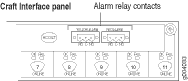 de relé de alarma
de relé de alarma
Ver también
Eliminación de la interfaz MX240 Craft
Para eliminar la interfaz de nave (consulte la figura 17):
- Coloque una correa de conexión a tierra ESD a su muñeca desnuda y conecte el otro extremo de la correa a un punto de conexión a tierra ESD.
- Desconecte todos los dispositivos externos conectados a la interfaz de la nave.
- Afloje los tornillos cautivos en las esquinas izquierda y derecha de la placa frontal de la interfaz de la embarcación.
- Agarre la placa frontal de la interfaz de la embarcación e inclínela cuidadosamente hacia usted hasta que esté horizontal.
- Desconecte el cable de cinta de la parte posterior de la placa frontal presionando suavemente ambos lados del pestillo con el pulgar y el índice. Quite la interfaz de embarcación del chasis.
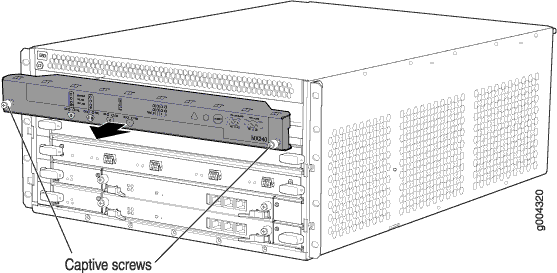 Craft
Craft
Ver también
Instalación de la interfaz MX240 Craft
Para instalar la interfaz craft (consulte la figura 18):
- Coloque una correa de conexión a tierra ESD a su muñeca desnuda y conecte el otro extremo de la correa a un punto de conexión a tierra ESD.
- Agarre la interfaz de la embarcación con una mano y sostenga el borde inferior de la interfaz de la embarcación con la otra mano para soportar su peso.
- Oriente el cable de cinta para que se conecte a la toma del conector. El conector está codificado y solo se puede insertar de una manera.
- Alinee la parte inferior de la interfaz de la embarcación con la chapa metálica sobre la jaula de tarjetas y presiónela en su lugar.
- Apriete los tornillos en las esquinas izquierda y derecha de la placa frontal de la interfaz de la embarcación.
- Vuelva a conectar cualquier dispositivo externo conectado a la interfaz de la nave.
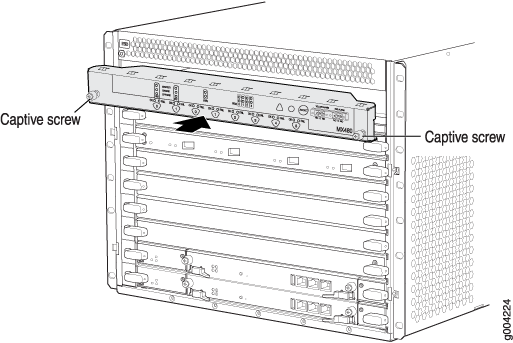 Craft
Craft
Ver también
Conexión de los cables del relé de alarma a la interfaz de la embarcación MX240
Para conectar los cables del relé de alarma entre un enrutador y un dispositivo de notificación de alarmas (consulte la figura 19):
- Prepare la longitud requerida del cable de repuesto con un calibre comprendido entre 28 AWG y 14 AWG (0,08 y 2,08 mm2).
- Inserte los cables de reemplazo en las ranuras en la parte frontal del bloque. Use un destornillador de hoja plana de 2,5 mm para apretar los tornillos y asegurar el cable.
- Coloque una correa de conexión a tierra ESD a su muñeca desnuda y conecte el otro extremo de la correa a un punto de conexión a tierra ESD.
- Enchufe el bloque de terminales en el contacto del relé y use un destornillador de hoja plana de 2,5 mm para apretar los tornillos en la cara del bloque.
- Conecte el otro extremo de los cables al dispositivo externo.
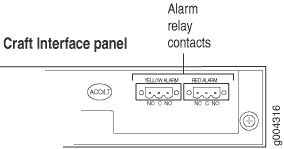 de relé de alarma
de relé de alarma


